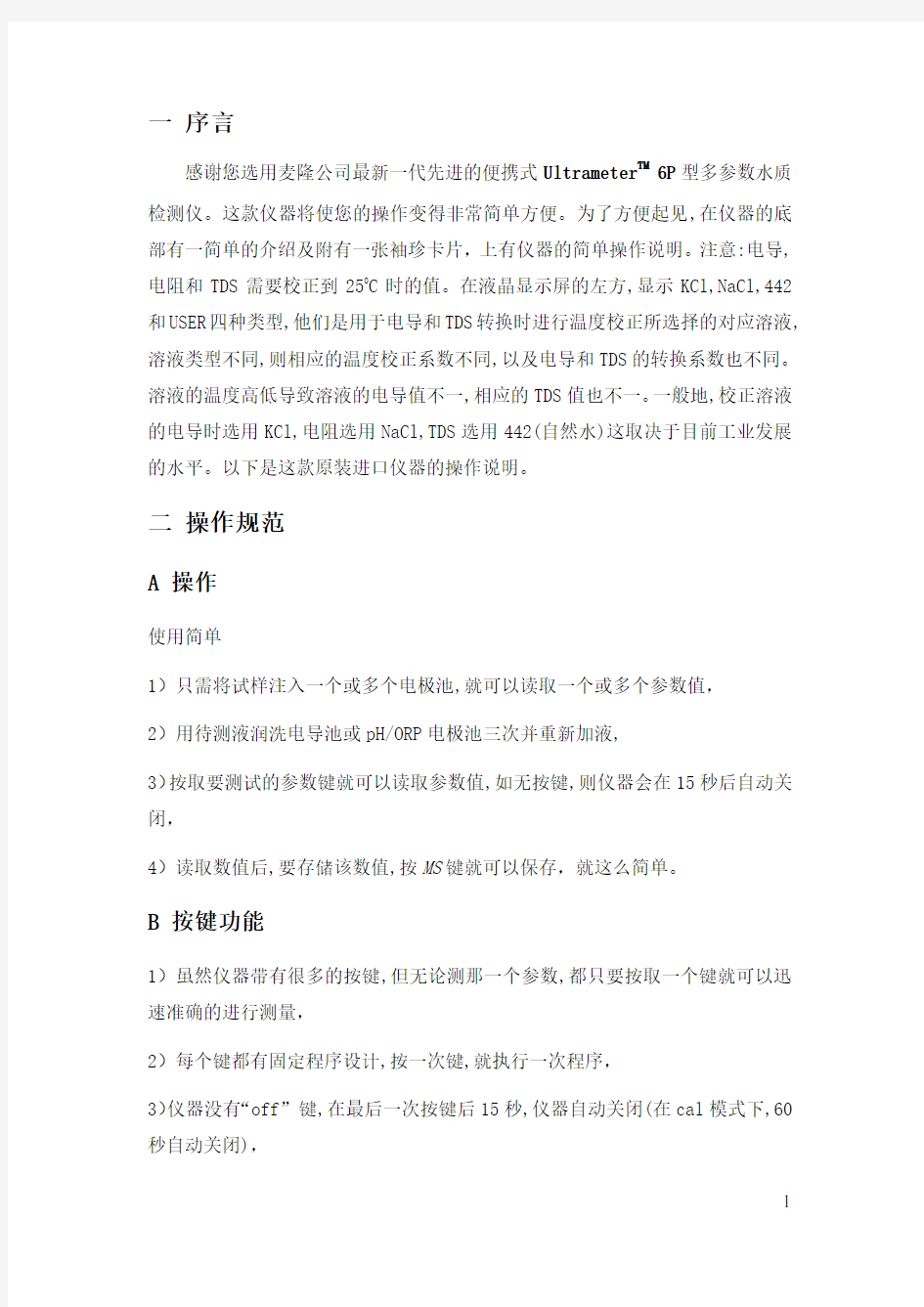

一序言
感谢您选用麦隆公司最新一代先进的便携式Ultrameter TM 6P型多参数水质检测仪。这款仪器将使您的操作变得非常简单方便。为了方便起见,在仪器的底部有一简单的介绍及附有一张袖珍卡片,上有仪器的简单操作说明。注意:电导,电阻和TDS需要校正到250C时的值。在液晶显示屏的左方,显示KCl,NaCl,442和USER四种类型,他们是用于电导和TDS转换时进行温度校正所选择的对应溶液,溶液类型不同,则相应的温度校正系数不同,以及电导和TDS的转换系数也不同。溶液的温度高低导致溶液的电导值不一,相应的TDS值也不一。一般地,校正溶液的电导时选用KCl,电阻选用NaCl,TDS选用442(自然水)这取决于目前工业发展的水平。以下是这款原装进口仪器的操作说明。
二操作规范
A 操作
使用简单
1)只需将试样注入一个或多个电极池,就可以读取一个或多个参数值,
2)用待测液润洗电导池或pH/ORP电极池三次并重新加液,
3)按取要测试的参数键就可以读取参数值,如无按键,则仪器会在15秒后自动关闭,
4)读取数值后,要存储该数值,按MS键就可以保存,就这么简单。
B 按键功能
1)虽然仪器带有很多的按键,但无论测那一个参数,都只要按取一个键就可以迅速准确的进行测量,
2)每个键都有固定程序设计,按一次键,就执行一次程序,
3)仪器没有“off”键,在最后一次按键后15秒,仪器自动关闭(在cal模式下,60秒自动关闭),
4)一般情况不需要持续按住一个键,按一下就可以。
C 按键的操作
1)一般测试
按键区上面五个测试键任意一个都可以开启仪器并选择相应的测试类型进入测试模式.选择的测试类型显示在屏幕的底部,参数的单位显示在右面,如在校准或取消更改设置的模式下,按测试键,同样可以进行测试。
2)电导,RES和TDS
这三个键可测试在电导池中的溶液的参数值。
注: i 在加入待测液时,要避免有气泡混入电导池里;
ii如发现测试时,溶液的选择类型(KCl,NaCl,442和USER)与所测参数不符,则查看“溶液类型选择”一项选择相应溶液类型。
a 电导键
待测液加入电导池后,按cond键,显示电导值和单位,在他的左面显示的是对应的选择溶液,如超出测试范围,则显示[---]
b 电阻键
按res键,显示电阻值和单位,在其左面显示的是对应的选择溶液,电阻的测试范围在10千欧-30兆欧之间,超出此范围,则显示[---]
c TDS键
按TDS键显示TDS值和单位,此值是一个估算浓度值,是根据测出一已知电导值溶液的温度,然后由电导/TDS温度补偿系数求算出其TDS值。
3) pH和ORP键
将溶液加在pH和ORP电极池中,按pH和ORP键可测试pH和ORP值.打开电极保护盖,用待测样品润洗多次以除去保护液并重新加满。
注:使用完后,pH/ORP电极必须用MYRON L存储液重新加满电极池,并盖上保护盖。
a pH键
按一下pH键,显示相应的pH值,并不显示单位。
b ORP键
按一下ORP键,显示氧化还原电位读数,读数以MV显示。
4) cal/MCLR键
当测试电导,TDS和pH值时,按一下cal键,进入校正模式,在校正模式下,按一下cal键,确认新的输入值,如不再选择,又回到测试模式,如按住cal键3秒以上,就不进入校正模式,而是出现“Sel”字样,用上下键进行溶液选择,和前面一样,按cal键确认并退出,当在查阅存储记录时,按cal键也可以清除该条记录。5)上下键
当测试时,上下键的功能相当于存储键,可以进行存储和显示记录值,当在校正模式下时,他的功能相当于增减翻屏键,按一下,数值增或减一步长,如持续按住键则可翻屏显示.当在显示存储记录时,按此键上下移动显示记录。
三使用后注意事项
A 电导池的维护
用清水润洗电导池多次,不能擦洗电导池壁,否则,在润洗的同时,油膜很容易脱落并被冲出电导池.即使是活性很高的化学物质使电极变色也不要进行擦洗,因为这并不影响其测试的准确性。
B pH/ORP电极的维护
使用完后电极池必须加满保护液以保持电极处于湿润状态,在盖上保护盖之前,用MYRON L存储液(一般是饱和KCl溶液,pH=4的缓冲溶液或至少饱和的盐溶液)润洗并重新加满电极池(以起保护电极的作用)绝不能用蒸馏水代替存储液。
四具体操作
首先查看溶液选择类型,如果选择不当,请参看“溶液选择”项选择恰当的溶液。
注:在测量高浓度溶液或温度较高的溶液后,要立即用清水多润洗几遍,在测低电导溶液时,要确保pH保护盖盖紧,以防止溶液从pH盖子边缘流入电导池,而影响测试准确性。
A 测电导/TDS
1)用待测试样润洗测试杯三次(以补偿温度并为测试准备);
2)在测试杯中装满试样;
3)按Cond或TDS键;
4)读取数值。
B 电阻测试
由于电阻率适用于低电导溶液,测试杯中值偏低屏幕可能会显示被污染或混入空气,所以建议使用流动试样法测试电阻率
1)打开pH保护盖,确保不要弄脏;
2)手持测试仪,杯口方向向下倾斜30o角;
3)让试样顺着测试杯口流下,注意不能产生气泡;
4)按RES键,选择最佳读数。
注:如果读数低于10KΩ,屏幕将显示[----],选择电导模式测量电导值。
C pH测试
1)打开pH电极保护盖;
2)用待测样品润洗测试杯三次,并摇晃滴干,以除去残留液体;
3)添加试样于测试杯中;
4)按pH测试键;
5)读数;
6)提示:使用完后,加入Myron l备用液,高浓度的KCl 或pH=4的缓冲液,以保护电极,并盖上保护盖,切不能让pH/ORP电极处于干燥状态。
注:如果没有上述溶液,也可以用食盐和自来水配成的饱和溶液。
D ORP测试
1)同上法,打开保护盖;
2)用待测样品润洗三次,甩干使没有残留样品;
3)添加样品于测试杯中;
4)按ORP键;
5)读数;
6)提示:使用完后,加入Myron l备用液,高浓度的KCl 或pH=4的缓冲液,以保护电极,并盖上保护盖,切不能让pH/ORP电极处于干燥状态。
注:如果没有上述溶液,也可以用食盐和自来水配成的饱和溶液。
五溶液选择
A 选择溶液的原因
由于电导和TDS需要温度校正到250C,不同溶液的选择影响到电导温度的校正系数,从而也影响到TDS 的值。
B 4种基本溶液
在数值左边显示的是关于标准温度补偿电导和TDS的4种典型的盐溶液(KCl ,NaCl,442和USER),一般KCl 针对电导补偿, NaCl 针对电阻补偿,
442针对TDS补偿,这些取决于当前实际工业标准,也是机器出厂时设计好的。USER 指要输入一固定电导温度补偿系数或电导/TDS的转换率。
C 4种类型溶液的校准
对4种溶液的校准,是相对独立的,也就是说,442溶液校准后,不会影响到NaCl 溶液的校准结果。
D 溶液类型的选择方法
注:首先查看屏幕显示的是否是所要选择的类型,如不是:
1)按COND, RES 或TDS键来选择所要的溶液类型,
2)按cal键三秒左右,直到显示“SEC”字样,
3)用上下键选择所需类型的溶液,
4)按cal键确认新的溶液类型并退出。
E USER的操作
1)可以在0-9.99%/0C范围内改变温度补偿系数
a 和上述溶液选择方法一样,选择USER 模式;
b 按cal键,用上下键调节温度补偿系数,范围在0-9.99%/0C内;
c 按cal键,两次退出温度系数调节,(在TDS模式下,按三次)就可以在新的温度校正系数下测量样品的相关参数了。
2)取消温度补偿
a 选择USER类型;
b 按cal键三秒,如不显示0.00%/0C,则按住MR足够长时间以使显示0.00%/0C;
c 按cal键两次(TDS三次)退出温度补偿,则已取消USER温度补偿。
3) USER可改变电导对TDS 的转换率
可以自己选择一设定电导率对TDS的转换率,在USER模式下,测试样品,在转换率范围0.2-7.99之间时,如电导值是100μS,TDS值是75 PPM,就可将Radio调整为0.75
a在USER格式下,按TDS键;
b 按cal键两次,进入温度调节并出现“ratio”字样;
c 用上下键调节到新的转换率;
d 按cal键两次,退出调节,确认新的转换率,就可以在新的TDS转换率下测试样品了。
六校正
A 校正间隔
一般情况下,电导或TDS一个月校正一次,pH校正两次,ORP一般不需校正。
B 校正规范
1)校正步骤
a 开始校正
通过按cal键开始校正,在测量电导,TDS或pH时,如显示cal图标时,表明校正可以继续更改。通过上下键来更改读数,4种类型的溶液的校正均可在电导或TDS模式下校正。当cal变成“accept”时,按住cal键,确认新的校正值,并进入下一步操作(如没有下一步,则退出校正)如要跳过一步,只要按一下cal键就可以确认最近一次的值。
b 退出校正
当cal图标消失表明校正结束,按任一测试键不仅确认更改数据,而且退出校正模式。
2)校正范围
校正有一定的范围,正常的“fac”值是工厂出厂时存储的一个理想值,试图校正的限度太大,会导致显示“fac”,如果确认,按cal键,将得到最初工厂设置的默认值,如校正远远超出“fac”显示值,说明程序出错,标准溶液选择不当,测试杯太脏或pH/ORP电极失效。
C校正步骤
1)电导或TDS校正
a 用适当的标准溶液(KCl,NaCl,或442)润洗电导测试杯三次;
b 用相同的样品重新填满电导率测试杯;
c 按cond键或TDS键,再按cal键,屏幕上将显示“cal”;
d 按上下键调节到标准值或按住一个键,滚屏显示到测定值;
e 按cal键,确认新的测定值,并退出校正程序。
如要测定另一种溶液,则改变溶液类型,重复上述测定步骤。
2) USER模式下的电导/TDS校正
模式置于USER下,显示“section v ,solution selection”
a 用标准溶液润洗电导率测试杯三次;
b 再电导率测试杯中填满相同的溶液;
c 按Con
d 或TDS键,再按cal键两次,(校正TDS按三次)屏幕显示“cal”字样;
d 按上下健将显示的值调节为标准值,或按住一个键,滚屏显示测定值;
e 按cal键,确认新的测定值,并退出校正程序。
3)电阻率的校正
电阻率是电导率的倒数,对同一种溶液来说,校正电导率也就是校正电阻率。4)重新进行出厂校正
如校正过程不正确,并且没有标准校正溶液,则用出厂设定值代替该溶液的校正值,如测试杯中没有溶液,则“fac”值对所有参数一致。“fac”内部的electronics校正不能代替用标准溶液进行电阻校正,如测定其他溶液,则更改测试液类型,重复上述测定步骤。
a 按cond或TDS键;
b 按cal键,(如在USER模式下,按cal 键两次,测电导按两次,测TDS 按三次,以忽略温度和比率校正);
c 按住向上键至“fac”显示并消失;
d按cal键,确认出厂校正设置。
5)pH 校正
注意:在用pH为4 或10的酸碱缓冲溶液调节测试量程时,必须用pH为7的缓冲溶液调零。
a pH 零点校正
i 用pH=7 的缓冲溶液润洗电极三次;
ii 测试杯中装满pH=7的缓冲液;
iii按pH键进行pH校正,如屏幕显示值为“7”,不需进行pH零点校正,直接进行b 部分的定点校正;
iv 按cal键进入校正模式,屏幕显示“cal,buffer”和“7”字样;
注意:如果加错缓冲液,“7”和“buffer”将闪动,不能进行校正。
步骤4中pH值的校正误差将决定pH电极的精确度,如缓冲液的pH=7,而显示值超过8,则电极需重新润洗,或电极已坏,需更换。
v 按上下键至显示值为“7”;
注意:出厂校正值如没有>1屏幕将显示“fac”,需要更换电极或缓冲液,“fac”的内部electronic校正不能代替用pH缓冲液进行校正,如显示“fac”
则需要进行出厂值校正,(如用pH=7的酸碱缓冲液)可按cal键显示出厂校正值,也可按上下键缩小测定范围;
vi 按cal键确认新的测定值,pH零点校正结束,可继续进行pH量程校正,或按住任一个键退出。
b pH 量程校正
注意:在用如pH=4或10的酸碱缓冲液进行调节前,必须先用pH=7的缓冲液对仪器进行校正,酸碱液都可用于第二点值的校正。同理,可进行另外的量程校正,加入缓冲液后,屏幕将显示相应的“acd ”或“bas”。
i 结束pH值零点校正后,或pH测定模式下确认pH=7的缓冲液后,按cal键两次,进入pH校正模式;
ii 此时,屏幕显示“cal buffer”和“acd”或“bas”;
注意:如“acd”或“bas”闪亮,则说明有错误发生,或测试杯中需要添加酸或碱溶液。
iii 用酸或碱缓冲液润洗电极三次;
iv 用缓冲液注满电极池;
v 按上下键至显示值与缓冲液实际值相等;
vi 按cal键确认第二定点的校正,屏幕显示下次校正所用的缓冲液类型;
第二点校正结束后,可继续进行第三点的校正或按住一个键退出,并确认待测酸或碱缓冲溶液的值。如第二定点校正用酸性缓冲液,则第三定点校正碱性缓冲液,反之,亦然。相同步骤至显示值与已知缓冲液值相等,后面的按下面步骤操作。
vii 重复步骤3-6;
viii 按cal键确认第三点校正,并退出校正程序,电极充满Myron l 保护溶液,并盖上电极保护盖。
6) ORP校正
如参比电极正常,则ORP电极读数很少发生错误,由于ORP的校正有很高的反应活性,仪器具有electronic orp 校正,这使得pH进行零点校正后,还需进行参比电极的零点校正。
7)温度校正
仪器可进行温度校正。
七记忆功能
记忆功能使得仪器可同时存储20个温度系数,方便后续使用。
A 记忆保存
1)显示测定之后,按向上键保存数值,
2)屏幕显示“memory”温度读数消失而以顺序号显示(1-20),如保存顺序号是4,则读数是1806μs的记录。
B 记忆唤醒
1)按五个键中的任一个,
2)按向下键屏幕显示memory和最后一个记录,
3)按上下键滚动显示记录(温度显示将在读数和存储序号之间切换),
4)按住一测试健,退出记忆唤醒,或待其自动关闭。
C 清除任一记录,记忆清除
唤醒任一记录后,按cal键可清除之,如不是在结束唤醒前,存储另一保存记录,则其保存序号代之以下一个保存序号,下一保存序号将变为最高序号。例:记录中,有7个记录,若想清除序号为3的电导率读数记录,并代以pH 读数。
1)按向下键。滚动至显示保存序号为3处,
2)按ca l键清除该3号记录,
3)用测试样品填充pH/ORP电极,
4)按pH键测试样品的pH值,按向上键将该值存为序号为3,
5)下一记录将变为8
6)清除所有记录,按向下键,滚动至“clr all”
7)按cal 键,所有记录被清除。
八摄氏温度转换成华氏温度
1)按Cond 键,
2)按向下键至显示保存记录,
3)重复按向下键,直至过”clr all”记录,屏幕将显示“c”或“f”,4)按cal键,显示将切换到另一种值,
5)按Cond键,所有的温度读数将以最新选择的单位显示。
注意:温度补偿仍然以%/0C显示。
九安全与维护
使用完后,用清水润洗,并避免接触有机溶剂,摔落或剧烈震荡都可能导致仪器失灵或损坏。
A 操作温度
溶液温度超过1600F/710C时,不能进行测量,否则要损坏仪器.当环境温度低于00C时,pH电极可能会损坏,千万注意,不要超出规定温度范围.把仪器存放在热源附近或在天气炎热的情况下,温度很容易达到或超过1500F,这将导致仪器测量不准。
B 电池的更换
擦干仪器表面,拧开后面四颗螺丝,小心打开后盖,移走后盖,把电池取下,并换上新的9V碱性电池,盖上后盖,拧紧螺丝。
注:因为已安装了不可擦除可读存储器,即使电源断电或更换电池的过程中,存储在记忆器中的记录数据和校正更改设置并不会消失。
C pH/ORP电极更换
电极型号RPR,订货时请确认仪器型号和序列号,以确保选择正确的电极型号,每台仪器都配有相应的电极型号。
D 电极清洗
1)电导/TDS/电阻
电导池尽可能保持干净,用足量干净水冲洗电极池可防止杂物聚集在电极上,但是很赃的溶液尤其是含鳞状颗粒的溶液,很容易在电池中沉淀形成薄膜,这降低了测试的精确度,一旦形成油膜或有脏物沉积在电极上,就用普通的无腐蚀清洗剂清洗,并用清水润洗干净,就可以准确测试了。
2)pH/ORP
中性的pH/ORP电极是用不可再生材质做成的,通过多孔电极泡表面与试样接触,不能处于干燥状态,如果电极池干了,立即用像Windex TM或Fantas t TM 这样的液体喷雾器,清洗电极池并润洗,有时电极还可以恢复活性,不能擦洗或抹拭电极。
也可使用以下方法:
a 加入热(600C)的盐溶液,最好是热的KCl溶液,或用饱和NaCl溶液,并冷却至常温,重新校正测量。
b 加入DL水并浸泡时间不要超过4个小时,(时间太长,可能导致溶解率降低或破坏玻璃电极)并重新校正测试。
出现漂移现象可能是由于在pH电极上产生了一层薄膜,喷洒Winde x TM或
Fantast TM清洗液,并润洗。注意电极泡很脆弱,所以不能擦洗或抹拭pH/ORP电极。
当pH值(碱性)很高的溶液长时间放在pH电极池中也会损坏电极,测试完后立即倾倒出此溶液,并用MYRON L存储液(KCl,pH=4的缓冲溶液或饱和盐溶液,视用户自身情况而定)润洗再加满电极池,盖上保护盖存储。
含氯根,硫酸根和NH4-N的溶液也可能对pH电极造成损坏,如要测试此类溶液的pH值,建议在测试完后,迅速用清水润洗,再用存储液润洗并保存,很多样品所含的成份均对银有还原作用,所以很多物质,尤其是氰化物很容易损坏电极。
更换电极可以从MYRON L公司或它的授权代理商那里购得。
十故障及原因
1807中文说明书简易操作手册 1:在主机安装完毕后,按住(PWR)键三秒开机,完成后,在显示VFO(430.000)的情况下可以进行你需要的任何一项操作。 2:设置手动自动下差:在显示VFO的模式下按住(MHZ SET)键三秒进入主菜单,旋动(DIAL)旋纽到第四项菜单(ARS),轻按(MHZ SET)键进入第四项主菜单选择开关手动自动下差(ON/OFF),设置完毕后轻按(MHZ SET)键退出菜单。 3:设置差频:在显示VFO模式下按住(MHZ SET)键三秒进入主菜单,旋动(DIAL)旋纽到第43项(RPT)菜单,轻按(MHZ SET)键进入此项菜单设置上下差频(-RPT,+RPT,OFF) 4:设置差频数值:在显示VFO模式下按住(MHZ SET)键三秒进入主菜单,旋动(DIAL)旋纽到第46项(SHIFL)菜单,轻按(MHZ SET)键进入此项菜单后(7.6MHZ)设置差频值,机器默认数值为7.6MHZ,旋动(DIAL)旋纽设置你需要的差频值,设置完毕后轻按(MHZ SET)键推出主菜单。 5:设置亚音编码:在显示VFO模式下按住(MHZ SET)键三秒进入主菜单,旋动(DIAL)旋纽到第49项(SQLTYP)菜单,轻按(MHZ SET)键进入此项菜单设置你需要的编码,一般选择(TONE)编码(TONE/TSQL/DCS/RVTN/OFF) 6:设置亚音数值:在显示VFO模式下按住(MHZ SET)键三秒进入主菜单,旋动(DIAL)旋纽到第52项()菜单,轻按(MHZ SET)键进入此项菜单后(100MHZ)设置亚音,旋动(DIAL)旋纽进行设置你需要的亚音值。 7:储存频道:在显示VFO的模式下,用手咪输入你想要的频点,然后按住(MW D/MR)键,直至屏幕右下角出现数字(0),如果此数字一直在闪烁,表示此频道为空,然后旋动(DIAL)纽选择频道号码,选定后轻按(MW D/RW)键,完成频道存储。 8:频道模式与频率模式的转换:按(MW D/MR)可以进行转换。 9:发射功率调节:轻按(A/N LOW)键,发射功率分别是LOW1(5W),LOW2(10W),LOW3(25W),LOW4(50W)之间顺序转换。 10:机器复位操作:同时按住(REW)(LOW)(D/MR)键,开机,然后按(D/RW)键,机器将恢复到出厂的设置。 11:自动关机设置:在显示VFO的模式下按住(MHZ SET)键三秒进入主菜单,旋动(DIAL)旋纽到第1项(APO)菜单,轻按(MHZ SET)键进入第一项主菜单选择(30MIN,1H,3H,5H,8H)关机时间。 2:屏幕亮度调节:在显示VFO的模式下按住(MHZ SET)键三秒进入主菜单,旋动(DIAL)旋纽到第16项(DIMMER)菜单,轻按(MHZ SET)键进入主菜单选择(OFF,1-10)屏幕亮度。然后轻按(MHZ SET)退出菜单。 13:键盘锁定:在显示VFO的模式下按住(MHZ SET)键三秒进入主菜单,旋动(DIAL)旋
产品使用操作简介 ———Trupulse200型手持激光测距测高仪 一、产品产品简介简介简介:: 美国激光技术公司(Laser Technology, Inc. )全新推出的图帕斯200(TruPulse200型)手持激光测距测高仪, 是最新推出的一款性价比高的专业激光测距仪。具有以下特点: (1)操作简单,三键操作,利用三个按键的操作即可轻松完成测量; (2)紧凑轻便的外观和“测量瞄准一体化”的设计使激光和视线处于同一直线上,所发射的激光沿着您的视线行进,消除了视差问题,使测量的结果更加精确。 (3)可调目镜可为眼睛或者佩戴眼镜者提供舒适的观测条件。仪器配备的屈光度调节器能够使您在工作的时候提供更好,更舒服,更加清晰的视野。 (4) 仪器具备的透明清晰显示数据的光学系统能够在您在眼睛瞄准目标的同时可以读出测量数据。 (5)通过激光传感器和集成倾角传感器, 可测量斜距/水平距/垂直距/倾角,内置三点测高程序可即可算出任何两点之间的高差。 (6)您可以通过标准的串口 RS232 (标准) 或者无线蓝牙?技术进行数据传输。 您还可在不同的环境条件下选择近距模式,远距模式或连续等目标模式进行测量工作。 二、机身结结构简介构简介:: 三 ,液晶显示液晶显示观测观测 观测器器界面 界面简介简介简介::
四、简单简单操作操作操作步骤步骤步骤指引指引指引:: 1.安装电池: 按压并向内向下滑动即可取下电池盒盖,安装两节AA 电池; 2.开机: 按下FIRE 键,开机; 3.选取目标: 选取一个目标,透过目镜观测并用十字准线瞄准目标; 4.测量目标: 按住FIRE 键,一旦显示测量数据,即可松开按键; 5.关机: 同时按住上下方向键4秒钟,可关闭仪器电源; 五、基本操作项目指引基本操作项目指引:: 1.测量单位的选择: 您可以选择Yards(码)/Meters(米)/Feet(英尺)为测距测量单位; 选择Degree(度)或者%(百分比斜率)为测倾斜角测量单位; 可按住▽ 下向键4秒钟以进入系统设置模式,当显示“Units ”选项时即可按上下方向键进行单位的选择. 2.蓝牙功能的打开: 可按住▽ 下向键4秒钟以进入系统设置模式,当显示“Units ”选项时再按▽ 下向键可显示“Bt ”选项(适用于Trupulse200B),再按下FIRE 发射键就可通过上下方向键选择打开或关闭蓝牙功能. 3.测量模式的选择: 开机后,通过上下方向键,您可随意选择斜距(SD)/倾斜角(INC)/水平距(HD)/垂直距(VD)/高度(HT)/ 垂直向两点间测跨距(ML)六种测量模式. 4.目标模式的选择: Trupulse200(B)有五种目标模式,分别是:标准模式(Std)/连续模式(Con)/近距模式(Clo)/远距模式(Far)/过滤模式(Flt)(在数据显示区前部显示"F"字样). 可按住△ 上向键4秒钟以进入目标模式设置,通过上下键可选择目标模式,以Fire 键确认选择. 5.简单故障排除方法: (1)无法开机: 请检查电池并确定按下FIRE 开机键. (2)无法获取目标: 请确保已开机/镜头无遮挡/仪器稳固/按住FIRE 激光发射键. 六、维护保养提示维护保养提示:: 1.电池: 电池是仪器唯一可由用户更换和拆卸的零部件,仪器长期不使用,请取出电池. 2.保修事项: 除电池外,请不要拆卸仪器任何螺丝及部件,厂家有限担保的保修将受影响或失效. 3.做好防潮/防尘/防震工作: 请勿将仪器置于-20~60摄氏度之外的环境温度下工作; 仪器密封良好,可免受可预见野外条件的影响; 仪器防尘防雨,但不能经受水浸; 仪器能承受适度震动,以防坠落或其他严重震动; 4.运输和其他事项: 运输时请使用原厂配置的携带箱; 野外工作,请使用颈带; 仪器不使用时,请装回目镜护罩. 附:其他请详细参阅产品说明书.
阿什泰克GPS单双频接收机 后处理软件Ashtech Solutions 用户操作指南 天测企业集团客户服务中心2001年12月北京
Solution软件操作说明 Solutions软件适用于单频、双频GPS数据基线解算,平差处理。 一、软件安装 1、Solutions软件的安装 1. 启动Windows,如果Windows已在运行中,应关闭其他应用运行项目。 2. 将光盘插入光驱。 3. 在我的电脑中,打开光驱。 4. 选择Ashtech Solutions文件夹,先安装英文软件。 5. 双击SETUP文件,按照提示安装。 6. 完成安装后,在程序管理器中双击Solution图标,即可启动Solution。 7. 汉化软件安装,在光盘中选择Solutions中文版文件夹,插入启动软盘, 双击SETUP文件,按照提示安装。 2、Rinex安装 1. 将光盘放入光驱。 2. 在我的电脑中,打开光驱。 3. 选择Rinex文件夹。 4. 双击SETUP按钮,按照提示安装。 5. 完成安装后,在程序管理器中双击Rinex图标,即可启动Rinex。 二、数据解算方法 1、数据下载及转换 用Mstar软件中Mcomm下载的数据数据后,利用Rinex Converter转换为Rinex 数据格式。 1.1启动Rinex软件 在程序管理器中双击Rinex图标,启动Rinex格式转换软件。如下图:
1.2 Rinex数据转换 1.2.1选择Promark to Rinex模块,点击Input dir设置要转换的文件所在路 径,再点击Output dir设置转换后文件的存储路径。 1.2.2从Promark file中选择需要转换的CAR文件,用鼠标点击窗口正中的三 角形BEGIN按钮,即可转换。 2、数据处理 用鼠标双击Solution图标,启动Solutions软件,如下图:
1807.1907中文说明书简易操作手册 1:在主机安装完毕后,按住(PWR)键三秒开机,完成后,在显示VFO(430.000)的0情况下可以进行你需要的任何一项操作。 2:设置手动自动下差:在显示VFO的模式下按住(MHZ SET)键三秒进入主菜单,旋动(DIAL)旋纽到第四项菜单(ARS),轻按(MHZ SET)键进入第四项主菜单选择开关手动自动下差(ON/OFF),设置完毕后轻按(MHZ SET)键退出菜单。 3:设置差频:在显VFO模式下按住(MHZ SET)键三秒进入主菜单,旋动(DIAL)旋纽到第43项(RPT)菜单,轻按(MHZ SET)键进入此项菜单设置上下差频(-RPT,+RPT,OFF) 4:设置差频数值:在显示VFO模式下按住(MHZ SET)键三秒进入主菜单,旋动(DIAL)旋纽到第46项(SHIFL)菜单,轻按(MHZ SET)键进入此项菜单后(7.6MHZ)设置差频值,机器默认数值为7.6MHZ,旋动(DIAL)旋纽设置你需要的差频值,设置完毕后轻按(MHZ SET)键推出主菜单。 5:设置亚音编码:在显示VFO模式下按住(MHZ SET)键三秒进入主菜单,旋动(DIAL)旋纽到第49项(SQLTYP)菜单,轻按(MHZ SET)键进入此项菜单设置你需要的编码,一般选择(TONE)编码(TONE/TSQL/DCS/RVTN/OFF) 6:设置亚音数值:在显示VFO模式下按住(MHZ SET)键三秒进入主菜单,旋动(DIAL)旋纽到第52项()菜单,轻按(MHZ SET)键进入此项菜单后(100MHZ)设置亚音,旋动(DIAL)旋纽进行设置你需要的亚音值。 7:储存频道:在显示VFO的模式下,用手咪输入你想要的频点,然后按住(MW D/MR)键,直至屏幕右下角出现数字(0),如果此数字一直在闪烁,表示此频道为空,然后旋动(DIAL)纽选择频道号码,选定后轻按(MW D/RW)键,完成频道存储。 8:频道模式与频率模式的转换:按(MW D/MR)可以进行转换。 9:发射功率调节:轻按(A/N LOW)键,发射功率分别是LOW1(5W),LOW2(10W),LOW3(25W),LOW4(50W)之间顺序转换。 10:机器复位操作:同时按住(REW)(LOW)(D/MR)键,开机,然后按(D/RW)键,机器将恢复到出厂的设置。 11:自动关机设置:在显示VFO的模式下按住(MHZ SET)键三秒进入主菜单,旋动(DIAL)旋纽到第1项(APO)菜单,轻按(MHZ SET)键进入第一项主菜单选择(30MIN,1H,3H,5H,8H)关机时间。2:屏幕亮度调节:在显示VFO的模式下按住(MHZ SET)键三秒进入主菜单,旋动(DIAL)旋纽到第16项(DIMMER)菜单,轻按(MHZ SET)键进入主菜单选择(OFF,1-10)屏幕亮度。然后轻按(MHZ SET)退出菜单。 13:键盘锁定:在显示VFO的模式下按住(MHZ SET)键三秒进入主菜单,旋动(DIAL)旋纽到第26项(LOCK)菜单,轻按(MHZ SET)键进入主菜单选择(OFF关闭,KEY仅锁手咪键盘,DIAL仅锁频道旋纽,K+D锁S手咪和频道旋纽,PTT仅锁发射,K+P锁手咪键盘和发射键,D+P锁频道选牛和发射键,ALL全部锁定)需要的选项。 14:删除频道:长按住D,频道号闪了以后旋转到需要删的频道上,按C
北京星瑞通航科技有限公司 1 Trimble 手持机使用手册 北京星瑞通航科技有限公司
北京星瑞通航科技有限公司2
北京星瑞通航科技有限公司 3 目 录 第一章:硬件介绍 (5) 1.1 产品结构介绍 ..........................................................5 1.2 开关机 ......................................................................5 1.3 重新设置 ..................................................................6 1.4 充电 ..........................................................................7 第二章:外业采集软件-Terrasync. (9) 2.1 软件的安装 ..............................................................9 2.2 启动软件(必要参考) ......................................... 12 2.3 系统设置 ................................................................ 13 2.4 数据采集(可选参考) ......................................... 15 第三章:后处理软件-Pathfinder office (21) 3.1 软件的安装 ............................................................ 21 3.2 坐标系统定义 ........................................................ 23 3.3 数据字典编辑 ........................................................ 35 3.4 数据传输 ................................................................ 52 3.5 成果输出 . (53)
套标机中文操作说明书
目录 第一章前言 (3) 第二章安全规范与守则 (3) 2-1安装安全要求 (3) 2-2维护安全措施及维修安全措施 (3) 2-3预检 (4) 2-4电器注意问题 (4) 第三章操作前准备 (5) 3-1操作注意事项 (5) 3-2安装与清洁 (5) 第四章各部机构构成与功能 (6) 4-1 主机段输送线接口图 (6) 4-2整机图示标识 (7) 4-3各部件功能介绍 (8) 第五章标签膜料安装 (9) 5-1图示 (9) 5-2测试裁切 (9) 第六章电眼架位置调整及设定 (10) 6-1电眼架在卷标裁切时的位置调整 (10)
第七章标签套标的定位侦测 (10) 7-1标签套标原理 (10) 7-2图示电眼调整方位 (10) 7-3照瓶电眼侦测说明 (11) 7-4调试要领 (11) 第八章刀盘的拆卸、安装图示及说明 (12) 第九章人机介面的操控说明 (12) 9-1操作说明 (12) 9-2画面解读 (14) 9-3常见异常及解除 (16) 第十章其它组件的调整 (16) 10-1规格表 (16) 第十一章润滑与保养 (17) 11-1每日例行检点事项 (17) 第一章前言 首先感谢您使用张家港派码包装机械有限公司的全自动收缩膜套标机,为使用本机各部功能能够充分发挥,操作人员能正确与安全使用本机,请务必事先熟读本说明书,相信它将很快协助您进入熟悉领域,让您愈用愈顺心。 本套标机机体大量采用铝合金配合阳极处理及304不锈钢,使本机整体架构更坚固耐用,在机械的性能上更以模块化、人性化设计使得各项高速更容易,更换样式更为简便。在控制电路上使用人机接口控制,易学易懂,卓越电路设计更使得本机套标速度领先国际,由于本机完全采用新设计理念所研发,不仅减少很多机械上的调整,更提高了标签裁切的精度及生产速度,以下将就本机械操作方式进行详细说明。 第二章安全规范与守则 2-1安装安全要求 机台运抵现场,安装开机前,必须首先进行损伤检查。框架是否变形,电器柜是否受潮,
FA-150中文操作说明书 拓洋无线电设备 市番禺区市桥镇富华东路82号番安综合市场32-34号 :8 传真:8
1.1 按键控制的描述盘 ①显示屏幕②光标键③菜单键④确认键 ⑥调节亮度⑤显示键⑦导航状况键⑧开关键 1.2 开机/关机 ①按[POWER]键开机/关机 按[POWER]键开机/关机。当开机时, 设备会哔哔几秒钟,然后显示如下: 设备确认屏幕 开始屏幕 图表显示 1.3 调节面板的对比度和亮度
面板的对比度和亮度调节如下: ①按DIM]键就会出现以下对话框 ②使用▼或▲键调节面板亮度; ▼或▲键调节对比度 ③按[ENT]键,关闭对话框 1.4 菜单概述 你可以从设备中选择功能菜单,如果你不会操作,按[MENU]键,直到你进入主菜单为止,所有的菜单都在菜单列表中 1、按下[MENU]键打开主菜单 2、使用[CURSORPAD]键选择你想要菜单,然后按[ENT]键 3、使用[CURSORPAD]键选择附属菜单,再按[ENT]键,这里有两种类型可供选择,选项和数据登记。 下面的例子就是其中一种选择的类型 4、使用▼或▲键,选择你想要的加工项目,按[ENT]键确认 5、利用附属菜单选择选项或文字数字的数据 选择选项 下面的例子就是如何从使用者设置菜单中选择选项 A、使用▼或▲键选择想要的项目菜单,按[ENT]键确认 就会出现以下窗口 选择窗口
B、按▼或▲键选择你想要的选择按[ENT]键确认 输入文字数字的数据 A)选择[DRAUGHT]项,按[ENT]键确认 游标 B)使用▼或▲键选择适当的数字 C)使用键将光标移移到附近的地方,同时按▼或▲键选择数字 D)重复C)这一步完成数据输入 E)按[ENT]键记录数据 6、按[DISP]键关闭菜单 1.5 设置航程 1、按下[NAV STATUS]键打开航行状态菜单 2、如果你照旧航行就会展示以下步骤,如果展示相同就可以直接跳到第3步 A、按下[ENT]键 B、按▼或▲键选择适当的情况并按[ENT]键,涉及的数据可以根据下面选择适当的导航 情况 3、按键就会显示NAV状态菜单的第2页 NAV状态菜单第2页
服务器使用和参数说明
目录 第一章调试工具使用说明.............................................................. - 1 - 第二章故障诊断及对策............................................................... - 19 -
第一章调试工具使用说明 1.1 服务器外观及按键示意图 服务器是一个小型终端设备,电梯调试、状态监控、信号检测都可以通过服务器来实现。服务器所有的参数设置及状态监控,都在4个子菜单下面: 1—SYSTEM 电梯的逻辑控制菜单 2—TOOLS 一些其它的工具菜单 3—DRIVE 变频驱动菜单 4—PASSWD 密码菜单 下图是服务器实物图及按键介绍:
1.2 ALMCB 菜单系统 用服务器按相应的数字(0-9)键可以进入对应的菜单; 如果需要往前翻页可以按“GO ON”,如果往后翻页可以按“GO BACK”; 如果需要进入某一功能或对参数进行确认按“ENTER”; 如果需要更正某一输入错误的数值,请按“CLEAR”键清除。 1.3 按键说明 按相应按键(1,2,3,4,5,6...),主系统将允许进入每个服务工具功能.如果只有一个数字可选,也可以按ENTER键进入.“>”表示可以用GOON(前进)或GOBACK(后退)切换菜单,CLEAR 跳回上一步。 按清除键返回上一步。 如果要跳回到三大主系统级别(MONITOR, FUNCTION 或SETUP)之一,可以按主层面按键,M, F或S。 1.3.1 快捷键Short Keys 快捷键可直接进入某一确定的,经常使用的服务工具功能,免去透过层层菜单而选择的麻烦。 服务工具中的输入,呼叫,安装,RSL和事件等功能被指派到标准快捷键的
ACT Plus操作规程 以下内容仅供参考。使用ACT Plus仪器前,请务必仔细阅读使用说明书! 一、预热 1.开ACT Plus电源,让机器预热10分钟。 2.将药筒放入试剂槽中(此时切勿将试剂槽推入机器中),预热3-5分钟。 3.必要时请输入患者ID,用户ID和药筒批号。 4.选择适当的药筒类型(Cartridge Type),一般为HR-ACT。 二、测试 1.用注射器抽取约1ml血样 2.将药筒自试剂槽中取出,轻弹药筒底部,使高岭土试剂混匀。 3.将注射器的针头插入药筒至底部,缓缓注入血样,注意避免气泡在试管中产生。 4.当血样液平面到达两刻度线之间时,停止注入,取出针头,取出针头时需注意不要将针头血滴粘附在试管内壁和黑色旗标杆上。 5.将药筒放入试剂槽,轻轻推入机器,开始测试。 6.测试结束时液晶屏上会显示两个通道的平均值(Average)和差异值(Difference),若Difference/Average * 100% <12%,则测试成功,接受该平均值,同时记录下差异值 备查。 三、测试中可能出现的问题 1.测试进行至25秒左右,试剂槽弹出,屏幕上两个通道都显示“- - -”;或伴随“嘀” 声,屏幕上一个通道显示“- - -”,另一个通道继续测试。 可能原因: 注血方式错误。注血时,注血速度一定要慢,否则会在血样中产生气泡,在测试开始 的前20秒,气泡的表面张力将会阻止黑色旗标杆下落,造成测试参考时间无法建 立,20秒后将会显示“- - -”,测试无法正常进行。 2.两通道测试时间相差过大。(系指Difference/Average * 100%>12%) 可能原因: A. 注血时,有血样沾附在其中一试管刻度线以上的内壁或黑色旗标杆上,造成测试过 程中,黑色旗标杆粘附在试管内壁,无法下落,提前结束测试。 B. 试管两通道中血样注射量差异过大。 3.将试剂槽推入测试位置后,试剂槽立刻弹出,屏幕显示“4”。 可能原因: 光路故障,您可以使用随机提供的棉签,沾清水擦拭光路。如果仍然出现此错误代 码,请与厂家联系。 4.将试剂槽推入测试位置后,试剂槽立刻弹出,屏幕显示“1”。 可能原因: A.药筒旗标杆方向偏转,取出药筒,调整旗标杆方向,使旗标方向朝向仪器内部,重 新测试。 B. 推入试剂槽动作过猛。 5.试剂槽推入测试位置后,显示出现倒数计时。 可能原因: 药筒类型选择错误,请选择药筒类型为HR-ACT。 6.当机器由于某种原因导致制动器不能正常弹出时,可以使用制动器旁的把手,将制动器拉出. 注意:大部分的仪器使用问题都与操作不当有关,尤其是注血时的操作问题,请注意说 明中黑体字部分。
TA(Du Pont) Instruments DSC Q 10/Q100/Q1000操作手册
各款热分析与流变仪的性能及差异如下表,供读者一览:
热分析及流变仪实验室的基本需求 1.室温控制在20~35°C之间 2.环境干净而无尘 3.工作场所通风良好 4.避免仪器直接接受阳光曝晒 5.仪器需放置在水平,稳固且无震动的桌面上 6.仪器用电的电压需稳定,最好加装稳压器 7.若需使用气体洗涤或冷却时,则必须为干净、无油、无水的冷气体。因此,决定在此气体进入仪器前之处理方式。通常被考虑到之前处理设备有:无油无水空气压缩机、氮气产生器、冷冻式气体除湿剂、分子筛干燥器等。 8.若仪器使用的气体要求固定的压力或流量时,则可装设调压阀或流量计作精准的控制。 9.若需用到冷却水时,则需讲究清洁且无水生生物。最好使用纯水,必要时加入抗冻剂、消泡剂或杀菌剂。
课程表…………………………………………………..0-0 第一部分 P art one仪器原理与应用简介…………………………………….1-1 Part Two应用介绍……………………………………………….第二部分 DSC与TGA简易保养与注意事项…………………………………2-1第三部分 DSC 标准操作程序 (Thermal Advantage Software) DSC校正……………………………………………………3-1 DSC实验程序………………………………………………..3-8结果分析…………………………………………………...3-11 第四部分 诡异的DSC图谱……………………………………………4-1
一. 产品特性: 工作电压: DC 12V 开锁电流:≤1000mA 静态电流:≤60mA 储存容量: 800标准用户 最大读卡距离: 15-20厘米 RF卡类型: H4100卡 工作温度: -40℃~70℃(工业级) 工作湿度: 10%~90% 尺寸: 117×117×21mm 二. 安装说明: 卸下固定面板与底板的十字螺丝,取下底板,使用随机配备的胶塞和螺钉将底板安装在欲控制出入口的入口侧墙 壁,注意上下方向。 提示:1. 确认电源电压为直流12V和电源正负极性 2. 防撬报警开关在电路板右下角,后盖打开状态下或 弹簧松动蜂鸣器将连续短鸣报警,关闭后盖报警停 止,此功能出厂默认为关闭,,可根据功能设置开启。 三.编程设置方法: 初始编程密码为12345, 使用密码为8888 1.进入编程状态: 按* => 输入编程密码 =>按# 2 功能设置(需在编程状态下) (1) 修改编程密码 按0 => 输入新编程密码 => 按# => 再输入一次新 编程密码 =>按# 注:密码为4-8 位任意数字 (2) 增加用户卡 按1 => 读卡 => 输入该卡三位数代码 => 连续读卡 => 按# 注: A.卡的代码为001-800 不可重复的三位数字, B.第一张卡必需输入代码否则该卡无效 C.如需连续增加卡则在输完三位数的代码后不 必按再输代码直接连续读卡,最后按# 键 (3) 删除用户卡有三种方法 A. 删除全部用户卡: 按2 => 按0000 => 按 # B. 删除被读的卡: 按2 => 读卡 =>按# C. 删除遗失的卡: 按2 => 该卡代码 =>按# (4) 设置开门模式 A.读有效卡开门: 按3 0 0 => 按# B.读有效卡加密码开门: 按3 0 1 => 按# C.读有效卡开门或者输入正确密码开门:按3 0 2 => 按# 注出厂设置为302读有效卡或者输入密码开门 (5) 设置开门时间 按4 => X X => 按# 注XX 为00-99 单位为秒出厂设置为3 秒 (6) 修改使用密码: 按 5 => 输入一组四位数的新密码 => 按# => 再输 入一遍四位数的新密码 => 按# 储存. (7) 报警信号设置: 按600 =>按# 关闭防拆报警信号输出.默认为关闭 按601 =>按# 启动防拆报警信号输出. (8) 储存设置并退出编程状态 按*键 注:以上任何设置完成后都必须在一分钟内按* 储存 四.用户使用方法: 1卡开门:正常工作状态读一张有效卡即可开门 2 卡加密码开门:如果需读卡加密码的则在读完卡后10 秒 钟内输入正确的密码再按#即可开门 3密码开门:输入使用密码后按#开门 注意:本门禁支持卡开门、密码开门、读卡并需输入密码后开门三种模式。 五.门禁控制器初始化方法: 1.断电,按住RESET键(不松开) 2.通电,持续按住RESET键三秒后松开,初始化完成. 状态: 蜂鸣器鸣响一声,门禁控制器进入用户使用状 态。 说明:1.初始化操作仅修改系统密码为缺省编程密码12345,使用密码8888(出厂默认),其它数据不会被删改。 2. 初始化操作正常情况不必使用,只是用户忘记了自 己设置的管理密码才初始化操作恢复为缺省值 12345与8888。 六.跳线设置说明 1.J1跳线: J1的2~3脚连接,PUSH输出常开(N.O)信号 J1的1~2脚连接,PUSH输出常闭(N.C)信号 出厂默认为2-3脚NO输出 2.J2跳线: J2的跳线在左边输出高电平。 J2的跳线在右边输出低电平。 出厂默认为2-3脚GND信号输出 说明:一般情况不用修改跳线设置。 七.线路连接图: +12V GND PUSH LOCK+ 接开关接门铃 接线说明:1. 第1脚接电源正极+12V,第2脚接电源负极,切记 接错容易烧坏门禁 2. 第3脚PUSH为信号线.接电源PUSH端,第4脚 LOCK+为+12V电压输出. 3. 第5-6脚接开关, 第7-8脚接门铃,不分正负极
PIT-W 简明操作指南
1 软件介绍 低应变方法不仅可以分析单速度曲线,而且可分析力和速度双曲线。采用声波脉冲响应测试数据(或称为瞬时响应测试),PIT-W 2009软件可进行时域分析、频域分析、双速度分析以及侧剖面分析。 1.1软件组成及版本 PIT-W有两个版本:标准版和专业版。频域分析、侧剖面分析、双速度分析和多信号图形输出功能只出现在专业版中。本手册涵盖了两个版本的全部功能。 1.2安装及启动 安装PIT-W软件首先运行安装CD盘上的“setup.exe”,然后安装程序自解压。安装完毕后,可以通过点击开始-程序-PDI-PIT-W 2009启动软件。软件以标准版形式出现;如需使用专业版程序,需要将该密钥插入计算机USB上,方能运行程序。 2 数据输入 2.1从PIT测试仪主机输入数据 2.1.1读取PIT测试仪主机文件(*.pte) 首先点击菜单Data,选择 Import PIT Collector Files(*.pte),然后点击Individual Pile Files或Project Folder。这时就会出现一个文件夹浏览对话框或文件对话框,选择正确的位置及路径(如硬盘、PCMCIA卡或U盘等)。如果点击Individual Pile Files选项,就直接选择*.pte 文件。如果点击Project Folder选项,就选择一个文件夹,程序会把该文件夹内所有的*.pte文件读入。
2.2由文件输入数据 2.2.2 PIT-W文件—扩展名为“.pit” 在File菜单中点击Open或Save来打开或保存标准PIT-W文件;或者直接双击“.pit”格式文件。 3 一般操作 PIT-W软件主输入屏幕包含四个子窗口: a-Project/Pile Management Window 工程/桩管理窗口 b-Record Selection Window记录选择窗口 c-Input Parameter Window参数输入窗口 d-Graph Window 图形窗口
S1000 中文简易说明书 一、开机 置仪器后的电源开关位于“1”,这时仪器内部的风扇会运转,仪器进入自检状态,自检结束后进入主菜单,箭头标志(▲▼…)选择光标上下左右移动; 主菜单中包括以下几项内容: ?Run: 运行一个已存储的程序。选择要运行的程序的程序名,输入热盖温度和反应体系;确认运行即可。红灯亮表示模块升温,绿灯亮表示模块降温 运行中使用?Screen?键可在程序运行界面,图线运行界面和主界面之间切换?New: 输入新的程序。 1.选择New,按New进入,设置程序名(只认可字母和数字的组合,按光标上下键选择字母,按数字键选择数字),按ENTER键两次确认程序名 2.输入热盖温度和反应体系多少,按Enter键进入主程序体的设计 3.用光标在功能语句TEMP(温度),GOTO(循环);GRAD(梯度),END(结束)中选择(第一句程序不支持GOTO和END功能) 3.1 编辑常规PCR程序, 3.1.1 选择TEMP,按ENTER确认,输入温度参数,ENTER确认;输入孵育时间,ENTER 确认,此时屏幕给出以下选项 YES 该句结束。自动进入下一句的编写,方法同上 NO 该句未结束,可更改; OPTION中另有四个选项(针对特殊实验要求,一般不用): INC 每个循环温度可递增或递减,±℃/CYCLE(只对循环中的语句有效); EXT 每个循环的孵育时间可增加或减少±S/CYCLE(只对循环中的语句有效); RAMP 固定速度升温,系统默认是最快速度,一般无需设置 BEEP温度到达设定值后有提示音; 3.1.2编辑好常规三步法程序后,选择GOTO语句,按ENTER确认,输入循环体第一步的语句序号,确认,再输入增加的循环次数(例如循环30次就输入29),确认即可;3.2编辑温度梯度功能。例如要在退火步骤中编写55-65℃的温度梯度,选择GRADIENT 功能,根据系统提示在LOWER TEMP输入55(为模块最下端那一行的温度),确认,系统提示输入HIGHER TEMP 65,(为模块最上端那一行的温度)确认,输入孵育时间即可。运行该程序时仪器就能实现从下到上,从低到高每一行不同的温度排列 4.END 程序编写完毕,一定要写入END,然后存储程序,跳出编程界面;?View: 显示程序的具体内容,直接用光标选择要查看程序的程序名 ?Edit: 修改和储存程序,按照屏幕提示可删除程序中的某句,或在某句前面插入新语句,也可直接修改参数; ?Files: 有关文件和文件夹的操作,分两列左边一列是多文件夹操作,右边是对文件操作; (文件夹的删除操作要在文件夹为空的时候才能进行) ?Tools 基本是内部参数设置,出厂设置,无需改变;
目录 第一章入门.. . . . . . . . . . . . . . . . . . . . . . . . . . . . . . . . . . . . . . . .8 注册你的KINDLE (8) 使用操作 (8) 触屏操作 (9) 状态指示 (12) 无线状态指示灯 (12) 电池状态指示灯 (12) 活动状态指示灯 (12) 设置你的KINDLE TOUCH (12) 优惠广告与赞助商屏保 (13) 屏保 (13) 主屏幕 (13) 第二章了解KINDLE内容. . . . . . . . . . . . . . . . . . . . . 14 随时随地在KINDLE商店购物 (14) 管理你的KINDLE书库 (14) 有声读物 (15) 第三章阅读KINDLE中的书. . . . . . . . . . . . . . . . . . . . . . . . . . . . . 16 了解KINDLE TOUCH 显示技术 (16) 自定义你的文字显示 (16) 图片的缩放 (16) 与你的书本互动 (16) 语音朗读功能 (17) 页码与进度 (17) 结束阅读 (17) 第四章了解你的KINDLE的更多功能.. . .. . . . . . . . . . . . . . . . . 18 自定义你的KINDLE设置 (18) 设置其余按钮 (19) 倾听背景音乐 (19) 携带与阅读个人文件 (19) 在其他设备上阅读KINDLE文件 (20) 用社交网络共享书评 (20) 租赁KINDLE图书 (20) 从当地图书馆用KINDLE借书 (20) 和你的电脑一起使用KINDLE (20) 第五章寻求帮助.. . . . . .. . . . . . . . . . . . . . . . . . . . . . . . . . . . . . . . 21 附件A产品信息. . . . . . . . . . . . . . . . . . . . . . . . . . . . . . . . . . . . . 22 安全和法规遵循信息 (22) 保护你的设备 (22) 设备维修 (22) 电池安全 (22) 耳机安全 (22) 其他安全信息 (23) 无线网络安全和法规遵循信息 (23)
一、基本开机步骤与软件主画面说明 1. 依常规模式进入Window20000系统。 2. 双点桌面上 ,即可启动机器并进入操作软件。此时您可见到下面的画面: 3. 选取您自己的数据夹(请在Password处输入密码),并按下Next继续。接着您 能看到下面的画面: 1
2 4. 此时您能在左边的窗口选取您即将使用的Protocol ,然后按下Finish 进入软件, 或不选取任何Protocol ,直接按下Finish 进入软件,您即可见到软件的工作区(workspace ),如下图: 工具列 CXP Toolbar 工作清单编辑区 Acquisition Manager 档案总管 Resource Explorer
3 工作区分成三部份工作区分成三部份:: a. 工具列工具列((CXP Toolbars ): 各种功能的操作工具列,包含: 1. 存取工具列 提供开启、储存、打印及一般Windows 操作系统下软件的编辑功能。
4 2. 绘图工具列 提供绘制各种分析图形(Color dot plot 、Histogram plot )及框选区域(Gating ) 的功能。
5 3. 统计工具列 设定各框选区域(Gate )的颜色、选择统计数值、并可将数据输出至Window Excel 软件。 4. 打印页打印页((FlowPAGE )工具列 提供编辑打印页所需的各项功能。
6 5. 机器机器操控工具列操控工具列操控工具列((仅在仪器操控软件中仅在仪器操控软件中)) : 操控机器的各项功能,包括:流速及机器的所有设定值。 ※ 点选 icon 后,可开启仪器操控窗口可开启仪器操控窗口,,包含三个卷标项目包含三个卷标项目:: 1. Acquisition Setup Tab (Acq. Setup) 2. Detector Tab (Detectors) 3. Compensation Tab (Compensation)
中文简易使用手册版本Trimble 手持机使用手册 北京星瑞通航科技有限公司
中文简易使用手册版本
中文简易使用手册版本 目录 第一章:硬件介绍 (5) 产品结构介绍 (5) 开关机 (5) 重新设置 (6) 充电 (7) 第二章:外业采集软件-Terrasync (9) 软件的安装 (9) 启动软件(必要参考) (12) 系统设置 (13) 数据采集(可选参考) (15) 第三章:后处理软件-Pathfinder office (21) 软件的安装 (21) 坐标系统定义 (23) 数据字典编辑 (35) 数据传输 (52) 成果输出 (53) 第四章:附录 (56) 如何将成果导出Excel表格 (56)
中文简易使用手册版本
中文简易使用手册版本 第一章:硬件介绍 Trimble手持机设备集成了GPS、蓝牙、WiFi、等功能,具备快速数据传输,使您的工作更加集成化,采用微软的Windows Mobile 操作系统,完全开放的平台,支持我公司开发的Realmap数据采集软件以及行业定制软件。 产品结构介绍 天宝手持机产品正面由GPS触摸屏、按钮、USB接口等几部分组成。 开关机 开机:按住电源键4秒(完全关机的模式下) 关机:按住电源3秒将出现屏幕选择菜单,选择“关机”即关闭机器。
中文简易使用手册版本 请勿必关机) 重新设置 当设备出现死机、屏幕没有响应、屏幕不灵敏不能和电脑同步等问题时可以通过重新设置来解决。如果恢复了出厂设置问题还是得不到解决请与北京维修部联系。 软启动:按重设键(数据和已装软件不会丢失) 提示:当取出电池几分钟后,设备将自动执行软启动,此时开机需要按住电源键1-4秒。 硬启动:同时按重设键+电源键(没保存的数据会丢失) 恢复出厂设置:同时按住两个应用程序+电源键(在完全关机状态下)。某些时候软启动或者硬启动不能解决问题,你可以把手持机恢复到出厂设置。 注意:你安装的应用程序及没有保存的数据会丢失,执行此操作前请备份已有数据 方法:
DASH 3000 监护仪操作简章 一、打开电源,机器自检(每次开机后都应是Discharge状态,如不是,必须马上做一遍 出/入院处理)。 (一)联接好病人的导联。 (二)在主菜单(MORE MENUS)中,最后一项(ADMIT MENU)点击下,选择ADMIT PATIENT,点击一下进入入院状态。 (三)如某参数报警线值不合适,将其调整到合适位置。 (四)选择设置病人自动血压测量,见NBP菜单。 (五)监护完毕,取下导联,在主菜单中,选择(ADMIT MENU)点击一下,选择DISCHARGE PATIENT,清理内存,并到出院状态,关闭电源。 二、功能键简介 (一)Trim Knob键 旋转Trim Knob键,屏幕上被选定的内容为高亮;按下Trim Knob键,即完成操作。(二)控制键 在主机面板右方,共有五个控制键: ?POWER: 电源开/关 ?GRAPH GO/STOP: 手动打印开/关 ?NBP GO/STOP:无创血压手动测量开/关 ?FUNCTION:有创(介入)压置零 ?SLIENCE ALARMS:报警静音 三、菜单中英文对照(因所选机型配置不同,有些子菜单内容不同)。 在监护状态下,我们可以进入监护仪的主菜单,利用Trim Knob键对系统进行设置。 主菜单 退出报警控制观看其他病情数据病情数据系统设置进入菜单电池状态
A) ALARM CONTROL的子菜单为: ? ALL LIMITS:所有报警界限 ? ARRHYTHMIA ALHRM LEVEL:心律失常报警界级别 ? PARAMETER ALARM LEVEL:参数报警级别 ? ALARM HELP:报警帮助/模拟 ? DISPLAY OFF ALARM PAUSE:关闭显示,暂停报警 ? ALARM VOL:报警音量 ? CLEAR ALAMS:清除报警 ? ALARM HISTORY:报警事件回顾 B) VIEW OTHER PATIENTS在连网中,可以观察别的床位病情资料 ? VIEW ON ALARM OPTIONS:查看报警开/关?GRAPH VIEWED BED:打印查看的床位 ?SELECT A BED TO VIEW:选看网络中其他床位 ? SELECT ANOTHER CARE UNIT:选择网络中其它科室 C)PATIENT DATA的子菜单为: ? ALARM HISTORY :报警历史? VITAL SIGNS:生命体征回顾 ? GRAPHIC TRENDS:趋势图? CARDIAC CALCS:心功指数计算? PULMCNARY CALCS:肺功指数计算? DOSE CALCS :药物计量计算 ? LAB DATA:由此进入医院实验室数据信息管理系统(LIS),查看病人相关实验室数据。